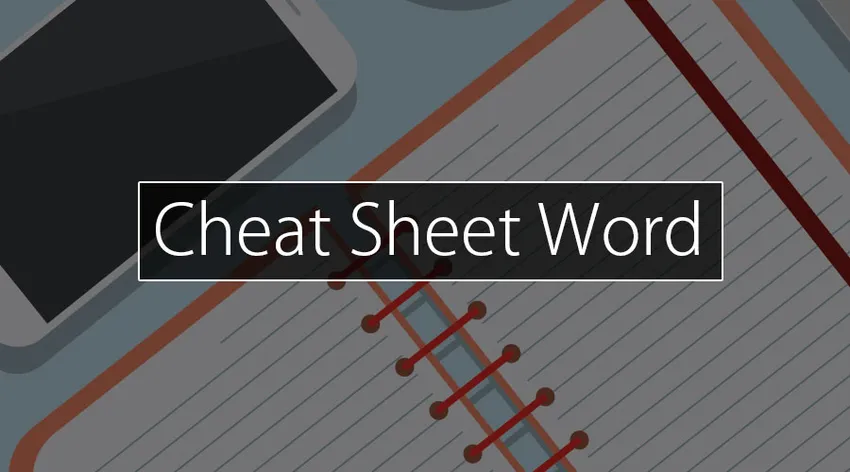
Inleiding tot spiekbriefwoord
Wat is Microsoft Word? MS Word is de meest geprefereerde gegevensverwerkingscode die tegenwoordig wordt gebruikt. Een applicatieprogramma is in feite een geautomatiseerde versie van de kwaliteitsprinter. De pc voegt echter opties toe waarvan de printer nooit had gedroomd om functies zoals spellingcontrole, de mogelijkheid om te kopiëren en plakken, het opslaan en opslaan van documenten, de mogelijkheid om afbeeldingen en vormen aan documenten toe te voegen, en heel veel te krijgen. eenmaal verbonden met een e-mail en elektronische documenten, gemaakt door MS Word, wordt binnen enkele seconden geleverd.
Waarvoor wordt MS Word gebruikt? Deze code wordt gebruikt om geschreven documenten te maken, bewerken en op te maken in de kantoren, op school en bij de receptie. Voorbeelden van iemands persoonlijke en formele officiële brieven en cv's. Tussentijdse en geavanceerde niveau-informatie van deze code kan leiden tot vacatures, aangezien MS Word veel binnen de organisaties werkzaam is.
Commando's en inhoud op cheatsheet-woord
Hier volgen enkele nuttige Microsoft Word-sneltoetsen.
Opmerkingen:
- Als een cutoff 2 of extra toetsen tegelijkertijd nodig heeft, worden ze gescheiden door een teken (+). Als je bij Action moet zijn, moet je de ene sleutel meteen weer gebruiken.
- De Microsoft Word-sneltoetsen die in dit cheat sheet-artikel worden genoemd, komen overeen met de Amerikaanse toetsenbordindeling.
Deze tabel toont de belangrijkste vaak gebruikte Microsoft Word-sneltoetsen.
| Taak | Actie |
| Gaan naar | Druk op Alt + Q |
| Openen | Druk op Ctrl + O |
| Opslaan | Druk op Ctrl + S |
| Sluiten | Druk op Ctrl + W |
| Snijden | Druk op Ctrl + X |
| Kopiëren | Druk op Ctrl + C |
| Plakken | Druk op Ctrl + V |
| Alles selecteren | Druk op Ctrl + A |
| Vetgedrukt | Druk op Ctrl + B |
| Cursief | Druk op Ctrl + I |
| Onderstrepen | Druk op Ctrl + U |
| Om de lettergrootte te verkleinen | Druk op Ctrl + ( |
| Om de lettergrootte te vergroten | Druk op Ctrl +) |
| Tekst centreren | Druk op Ctrl + E |
| Links uitlijnen tekst | Druk op Ctrl + L |
| Tekst rechts uitlijnen | Druk op Ctrl + R |
| Annuleren | Druk op Esc |
| Ongedaan maken | Druk op Ctrl + Z |
| Overdoen | Druk op Ctrl + Y |
| Inzoomen | Druk op Alt + W, Q |
Cheatsheet Word-sneltoetsen
Documenten maken, bewerken, bekijken en opslaan
| Taak | Actie |
| Een nieuw document maken. | Druk op Ctrl + N |
| Om een document te openen. | Druk op Ctrl + O |
| Een document sluiten. | Druk op Ctrl + W |
| Om het documentvenster te splitsen. | Druk op Alt + Ctrl + S |
| Om het gesplitste documentvenster te verwijderen. | Druk op Alt + Shift + C of Alt + Ctrl + S |
| Om een document op te slaan. | Druk op Ctrl + S |
Werk met website-inhoud
| Taak | Actie |
| Een hyperlink invoegen. | Druk op Ctrl + K |
| Om één pagina terug te gaan. | Druk op Alt + pijl-links |
| Om één pagina vooruit te gaan. | Druk op Alt + pijl-rechts |
| Verversen. | Druk op F9 |
Documenten afdrukken en vooraf bekijken
| Taak | Actie |
| Om een document af te drukken. | Druk op Ctrl + P |
| Schakelen naar afdrukvoorbeeld. | Druk op Alt + Ctrl + I |
Controleer spelling en bekijk wijzigingen
| Taak | Actie |
| Een opmerking invoegen | Druk op Alt + R, C |
| Om het bijhouden van wijzigingen in te schakelen | Druk op Ctrl + Shift + E |
Zoek, vervang en ga naar het specifieke trefwoord
| Taak | Actie |
| Om het zoekvak te openen | Druk op Ctrl + F |
| Om tekst te vervangen | Druk op Ctrl + H |
| Om naar een pagina te gaan | Druk op Ctrl + G |
Gratis tips en trucs voor het gebruik van Cheat Sheet Word-opdrachten
1) Kopieer, plak en snijd met sneltoetsen.
Vraag iedereen die op de hoogte is van deze Microsoft Word-sneltoetsen - Ctrl + C om te herhalen, Ctrl + V om te plakken en Ctrl + X om te knippen - en dat ze kunnen getuigen van hun belangrijke snelle aard. Beheers deze 3 basiscommando's initieel en je zult uiteindelijk door schokkend snelheden door het creëren van documenten zoomen.
2) Snel centreren of resoluut bespaart vermoeide ogen.
Sommige personen geven er de voorkeur aan om een Word-venster toe te voegen dat is ingezoomd tot honderdvijftigste, terwijl anderen er de voorkeur aan geven om de vereiste om naar links en rechts of omhoog en omlaag te scrollen te elimineren door resoluut vijfenzeventig te zoomen om een document in zijn volledigheid te onderzoeken. Hoe dan ook, gebruik de knop Venster> Zoom om de instelling te kiezen die het beste bij u past - of zoek naar het tabblad '100%' met een schuifregelaar rechtsonder in het document om eenvoudig te centreren of te verwijderen.
3) Verwijder hele woorden tegelijk.
Dit is een eenvoudige vraag waarover u niet zult begrijpen: in plaats van langzaam op het toetsenbord te pikken om tekst te verwijderen of Backspace ingedrukt te houden om woorden of hele zinnen te verwijderen, Action Ctrl + Backspace met de aanwijzer geplaatst wanneer een woord dat u wilt wissen woord voor woord, het creëren van een vervelende taak die veel gemakkelijker is.
4) Gebruik een goede zoekopdracht om naar internet te gaan kijken.
Telkens wanneer u een woord of zin markeert en er met de rechtermuisknop op klikt, ziet u 'Slim zoeken', wat een snelle crosscut is om op internet te surfen, terwijl het niet snel is om een afzonderlijk browservenster te openen. Van woorddefinities tot nieuwsscans, deze krachtige tool zal een eenvoudige vraag omvormen tot een schat aan informatie.
5) Verwijder ongewenste informatie.
Probeert u een document van een externe voorraad te tonen in één ding dat voor u werkt? Vreemde informatie vertraagt je, dus in plaats van te proberen één probleem tegelijk te repareren, Action Ctrl + Space of klik op de knop Wis alle opmaak (in nieuwere versies, een gum op een A op het tabblad Start) om van informatie af te komen van gemarkeerde tekst en begin eigentijds samen met je eigen mode.
6) Vertel het programma specifiek wat u zou willen proberen.
De meeste nieuwere versies van Word bevatten een handig veld 'Vertel Pine Tree State wat u zou willen doen' boven aan de werkbalk. Voeg een woord of zin in die bij elke instructie hoort en daarom zal het programma snel het commando instellen waarnaar u op zoek bent.
7) Gebruik meerdere klikken om stukken kopie te selecteren.
In plaats van de vervelende methode voor slepen en markeren te gebruiken, gebruik je je muis om brokken te selecteren: dubbelklik op een woord om het te markeren of klik driemaal om een volledige zin of sectie te markeren.
8) Voeg snel koppelingen in een document in.
Net als bij de opdrachten kopiëren / plakken / knippen, kan het leren van de toetsenbord-afkorting voor het toevoegen van internetkoppelingen aan een document - Ctrl + K - miljoenen tijd besparen en snel een van de scherpste tools in uw kit worden.
9) Selecteer het standaardlettertype dat u wilt, niet het standaardlettertype dat Word moet gebruiken.
Houd je niet van Calibri of Cambria? zoals Arial tot Times New Roman, of gewoon het modieuze karakter van Verdana? de eenvoudigste helft met betrekking tot Microsoft Word is dat u kiest voor het standaardlettertype - deze opdracht verschilt per versie, maar de belangrijkste betrouwbare methode is om op Formaat> Lettertype te klikken, de gewenste kenmerken te kiezen en vervolgens op Standaard te klikken.
10) Vind elk woord dat u wilt snel en eenvoudig.
In plaats van uw muis te mishandelen om naar de opdracht Zoeken te navigeren, klikt u op Ctrl + F om het venster in oudere versies van Word te openen of de aanwijzer mechanisch te verplaatsen naar het menu Zoeken in document dat permanent in de werkbalk verschijnt in nieuwere versies
Conclusie - Cheat Sheet Word
Ongeacht uw vaardigheidsniveau met Microsoft Word, we hebben de neiging om allemaal een boost te gebruiken om ons gebruik van het programma extra productief en economisch te maken. Heeft het productiviteitspakket op de werkplek echter invloed op uw normale activiteiten? speculatief over of het al dan niet tijd is om uw versie van Word te upgraden? andere tips en trucs produceren die een revolutie teweeg hebben gebracht in uw gebruik van het programma? Toch valt er nog veel te leren over deze wondere wereld die een wereld wordt genoemd.
Aanbevolen artikelen
Dit is een gids voor Cheatsheet Word geweest, we hebben de inhoud en het commando besproken, evenals gratis tips en trucs voor cheatsheet Word. U kunt ook de volgende artikelen bekijken voor meer informatie
- Cheatsheet SQL
- Cheatsheet voor UNIX
- Cheatsheet CCNA